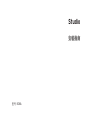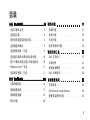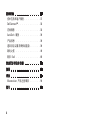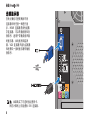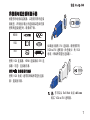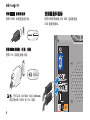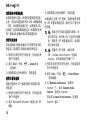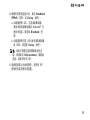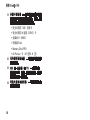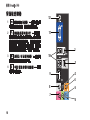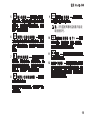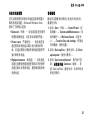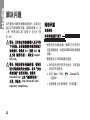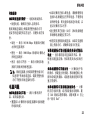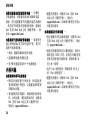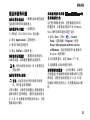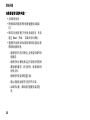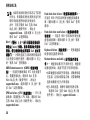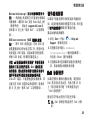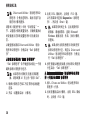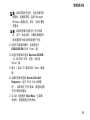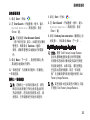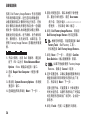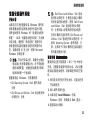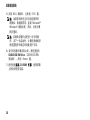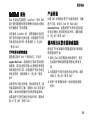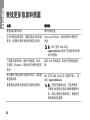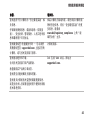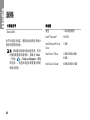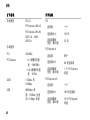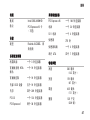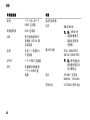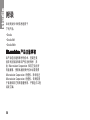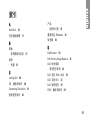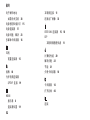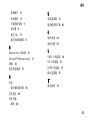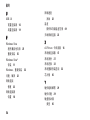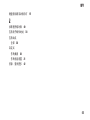安装指南安装指南


安装指南
型号DCMA
Studio

注、注意和警告
注:“注”表示可以帮助您更好地使用计算机的重要信息。
注意:“注意”表示硬件的潜在损坏或数据丢失,并且告诉您如何避免此类问题。
警告:“警告”表示可能导致财产损失、人身伤害或死亡的潜在危险。
如果您购买了Dell™ n系列计算机,则本说明文件中任何关于Microsof Window操作系统的参考均不适用。
__________________
本说明文件中的信息如有更改,恕不另行通知。
© 2008 Dell Inc.版权所有,翻印必究。
未经Dell Inc.书面许可,严禁以任何方式复制这些材料。
本文件中使用的商标:
Dell
、
DELL
徽标、YOURS IS HERE和
DellConnect
是Dell Inc.的商标;
Intel
、
Pentium
和
Celeron
是Intel Corporation在美国和其它国家或地区注册商标,
Core
是Intel Corporation在美国和其它国家
或地区的商标;
Microsoft
、
Windows
、
Windows Vista
和
Windows Vista start button
是MicrosoftCorporation在
美国和/或其它国家或地区的商标或注册商标;
Blu-ray Disc
是Blu-ray Disc Association的商标;
Bluetooth
是
Bluetooth SIG, Inc.所有的注册商标,由Dell根据许可使用;
Realtek
是RealtekSemiconductor Corporation的商
标。
本说明文件中述及的其它商标和商品名称是指拥有相应标记和名称的公司或其制造的产品。Dell Inc.对不属于自
己的商标和商品名称不拥有任何所有权。
2008年6月 P/N T970F 修订版A00

3
安装Studio 540 . . . . . . . . . . . . . . . . . . . . . . .5
安装计算机之前 5
连接显示器 6
将视频电缆连接到显示器 7
连接键盘和鼠标 8
连接网络电缆(可选) 9
连接显示器和计算机的电源电缆 10
按下计算机和显示器上的电源按钮 10
Windows Vista
®
安装11
连接到互联网(可选)11
使用Studio 540 . . . . . . . . . . . . . . . . . . . . . .14
正面视图特征14
背面视图特征17
背面板连接器18
软件功能20
解决问题 22
网络问题22
电源问题23
内存问题24
锁定和软件问题25
使用支持工具 27
Dell支持中心27
系统消息27
硬件疑难解答29
Dell诊断程序29
系统恢复选项 32
系统还原32
Dell Factory Image Restore33
重新安装操作系统35
目录

4
获得帮助 37
技术支持和客户服务37
DellConnect™ 38
在线服务38
AutoTech服务39
产品信息39
退回项目以要求保修或退款 39
致电之前40
联系Dell41
查找更多信息和资源 42
规格 44
附录 50
Macrovision产品注意事项 50
索引 51

5
安装Studio 540
本节提供有关安装Studio 540和连接外围设
备的信息。
安装计算机之前
放置计算机时,请确保将计算机放置在您能
够方便地连接电源、通风良好且表面水平的
位置上。
Studio 540周围的通风受限会导致它过热。
为了防止过热,请确保计算机背面至少留出
10.2厘米(4英寸),其它各侧也至少留出
5.1厘米(2英寸)。当计算机接通电源时,
切勿将其放置在封闭的空间(例如橱柜或抽
屉)中。

6
安装Studio540
连接显示器
您的计算机可使用两种不同
连接器中的任意一种进行显
示。HDMI连接器是高性能数
字连接器,可以传输视频和音
频信号,适用于带集成扬声器
的显示器,如电视机和监测
器。VGA连接器只能为监视器
和投影仪一类的显示器传输视
频信号。
注:如果购买了可选的独立图形卡,
则在计算机上可能提供DVI连接器。
-或-

7
安装Studio540
将视频电缆连接到显示器
检查您的电视或监视器,以查看可用的连接
器类型。识别显示器上的连接器以选择您要
使用的连接类型时,请参阅下表。
HDMI
VGA
DVI
使用VGA连接器、HDMI连接器或DVI连
接器(可选)连接显示器。
使用VGA连接器进行连接
使用VGA电缆(通常其两端附带蓝色连接
器)连接显示器。
如果显示器有DVI连接器,请使用带有
VGA-to-DVI适配器(白色插头)的VGA
电缆(两端附带蓝色连接器)。
注:您可以从Dell Web站点dell.com
购买VGA-to-DVI适配器。

8
安装Studio540
使用HDMI连接器连接
使用HDMI电缆连接显示器。
使用DVI连接器(可选)连接
使用DVI电缆连接显示器。
注:您可以从Dell Web站点dell.com
购买附加的HDMI和DVI电缆。
连接键盘和鼠标
使用计算机背面板上的USB连接器连接
USB键盘和鼠标。

9
安装Studio540
连接网络电缆(可选)
完成此计算机安装操作无需网络连接,但如
果您有采用电缆连接(例如家用电缆调制解
调器或以太网插孔)的现有网络或互联网连
接,则可立即进行连接。仅使用以太网电缆
(RJ45连接器)。请勿将电话电缆(RJ11
连接器)插入到网络连接器中。
要将计算机连接到网络或者宽带设备,请
将网络电缆的一端连接到网络端口或宽带设
备。将网络电缆的另一端连接到计算机背面
板上的网络适配器连接器。咔嗒声指示网络
电缆已稳固连接。

10
安装Studio540
连接显示器和计算机的电源电缆 按下计算机和显示器上的电源
按钮

11
安装Studio540
Windows Vista
®
安装
要对Windows Vista进行初次设置,请按照
屏幕上的说明操作。这些步骤是强制性的,
可能需要15分钟才能完成。屏幕说明将引
导您完成几个步骤,包括接受许可协议、设
置首选项和建立互联网连接。
注意:请勿中断操作系统的设置过程。
这样操作可能致使计算机不可用。
连接到互联网(可选)
注:一家ISP或多家ISP提供的服务
会随国家或地区的不同而不同。
要连接到互联网,需借助外部调制解调器
(
或网络连接
)
和互联网服务提供者(ISP)。
ISP会提供以下互联网连接选项中的一项或
多项:
DSL• 连接,即通过现有电话线或移动电话
服务提供高速互联网接入。利用DSL连
接,便可以在访问互联网的同时,通过同
一条线路使用电话。
电缆调制解调器连接,即通过本地有线电•
视线路提供高速-互联网接入。
卫星调制解调器连接,即通过卫星电视系•
统提供高速互联网接入。
拨号• 连接,即通过电话线路提供互联网接
入。拨号-连接的速度比DSL和电缆
(或卫星)调制解调器连接慢很多。计算
机没有集成的调制解调器。利用此计算机
进行拨号服务必须使用可选的USB调制
解调器。
无线• LAN(无线局域网)连接,即使用
WiFi 802.11技术提供互联网接入。无线局
域网支持需要可选内部组件,根据购买时
的决定,计算机中可能安装也可能未安装
这些组件。
注:如果最初订购时未购买外部USB
调制解调器或无线局域网适配器,则可
从Dell Web站点dell.com购买。

12
安装Studio540
设置有线互联网连接
如果采用拨号连接,则请在设置互联网连接
之前,将电话线连接到外部USB调制解调器
(可选)和墙壁电话插孔中。如果使用DSL
或电缆/卫星调制解调器连接,则请联系您的
ISP或移动电话服务商以获取设置说明。
设置无线连接
仅当连接到无线路由器后方可使用无线互联
网连接。要设置与无线路由器间的连接:
保存并关闭任何打开的文件,然后退出所1.
有打开的程序。
单击2. Start(开始)
→Connect To
(连接到)。
按照屏幕上的说明操作,完成设置。3.
设置互联网连接
要通过提供的ISP桌面快捷方式设置互联
网连接:
保存并关闭任何打开的文件,然后退出所1.
有打开的程序。
双击2. Microsoft
®
Windows
®
桌面上的ISP
图标。
按照屏幕上的说明操作,完成设置。3.
如果桌面上没有ISP图标,或者想要利用其
他ISP设置互联网连接,请执行以下部分中
的步骤。
注:如果过去可成功连接到互联网,但
现在却不能,则说明ISP可能已中断服
务。请联系ISP检查服务状态,或稍后
再次尝试连接。
注:准备好ISP信息。如果没有
ISP,Connect to the Internet(连接到
Internet)向导会帮助您获取一个。
保存并关闭任何打开的文件,然后退出所1.
有打开的程序。
单击2. Start(开始)
→Control Panel
(控制面板)。
在3. Network and Internet(网络和
Internet)下,单击Connect to the
Internet(连接到Internet)。
将出现Connect to the Internet(连接到
Internet)窗口。

13
安装Studio540
根据您所需的连接方式,单击4. Broadband
(PPPoE)(宽带)或Dial-up(拨号):
如果要使用a DSL、卫星调制解调器、
有线电视调制解调器或Bluetooth
®
无
线技术连接,请选择Broadband(宽
带)。
如果要使用可选b USB拨号调制解调器
或ISDN,请选择Dial-up(拨号)。
注:如果不清楚应选择哪种类型的连
接,则请单击Help me choose(帮助我
选择)或联系您的ISP。
请按照屏幕上的说明操作,并使用5. ISP
提供的安装信息完成设置。

14
您的计算机具有指示灯、按钮和和功能,可
以提供信息概览和省时的常用任务快捷方
式。
正面视图特征
1
服务标签(位于机箱背面顶部)—服
务标签可用于在访问Dell支持Web
站点或致电技术支持部门时验证您的
计算机。
2
光盘驱动器—仅播放或记录标准大
小(12厘米)的CD、DVD和Blu-ray
Disc
TM
。
3
光盘驱动器面板—此面板是用于光盘
驱动器的面板(图示为开启状态)。
使用Studio 540
1
2
3
4
5
6
7
8
9
12
13
14
10
11

15
使用Studio540
4
光盘驱动器弹出按钮—按此按钮可
从光盘驱动器中弹出光盘。
5
IEEE 1394连接器—连接到高速
串行多媒体设备,例如数字摄像机。
6
输入或麦克风连接器—连接到
麦克风以进行录音,或连接到音频电缆
以输入音频。
7
耳机连接器—连接到耳机。
注:要连接到有源扬声器或音频系
统,请使用计算机背面的音频输出
或S/PDIF连接器。
8
电源按钮和指示灯—按此按钮
可开/关电源。此按扭中心的指示灯可
指示电源状态:
闪烁白光—计算机处于休眠模•
式。
稳定的白光—计算机处于开机状•
态。
闪烁的琥珀色光—系统板可能存•
在问题。
稳定的琥珀色光—系统板或• 电源
设备可能存在问题。
9
硬盘驱动器活动指示灯—当计
算机读写数据时会打开。闪烁蓝光表示
硬盘驱动器处于活动状态。
注意:为避免数据丢失,切勿在
硬盘驱动器活动指示灯闪烁时关闭
计算机。
10
前面板门夹—向上滑动前面板门夹
可盖住可伸缩托架驱动器、USB连接
器、IEEE 1394连接器、耳机连接器和
麦克风连接器。

16
使用Studio540
11
介质卡阅读器—为查看和共享以下数
字存储卡中存储的数字照片、音乐、视
频和文档提供快速便利的途径:
安全式数字• (SD)存储卡
• 安全式数字大容量(SDHC)卡
多• 媒体卡(MMC)
存储器• Stick
Memory Stick PRO •
xD- • Picture卡(M型和H型)
12
可伸缩托架驱动器—可容纳可选的可
伸缩托架。
13
USB2.0连接器(2个)—连接偶尔
连接的USB设备,例如存储键、数字
相机和MP3播放器。
14
可选光盘驱动器托架—可容纳附加的
光盘驱动器。

17
使用Studio540
背面视图特征
7
1
2
3
4
5
6
1
安全缆线插槽—连接到用作防盗设备
的安全缆线锁。
注:购买锁之前,请确保其适用于
您的计算机上的安全缆线插槽。
2
挂锁扣环—连接商用防盗设备。
3
扩充卡插槽(4个)—连接已安装的
PCI和PCI Express卡的接口。
4
背面板连接器—将USB、音频和其它
设备插入到相应的连接器中。
5
电源设备指示灯—指示电源设备的电
源可用性。
6
电压选择器开关—选择地区特定的电
压范围。
7
电源连接器—将您的计算机连接到电
源插槽。

18
使用Studio540
背面板连接器
1
IEEE 1394连接器—连接到高速
串行多媒体设备,例如数字摄像机。
2
网络连接器和指示灯—将把计
算机连接到网络或宽带设备。在计算机
传送或接收网络数据时,网络活动指示
灯会闪烁。网络通信量较高时,此指示
灯可能看似处于持续“亮起”的状态。
3
后置左/右环绕连接器—连接到
具有多通道功能的扬声器。
4
中置/重低音喇叭连接器—连接
到重低音喇叭。
1
2
3
4
5
6
7
8
9
10
11
12
ページが読み込まれています...
ページが読み込まれています...
ページが読み込まれています...
ページが読み込まれています...
ページが読み込まれています...
ページが読み込まれています...
ページが読み込まれています...
ページが読み込まれています...
ページが読み込まれています...
ページが読み込まれています...
ページが読み込まれています...
ページが読み込まれています...
ページが読み込まれています...
ページが読み込まれています...
ページが読み込まれています...
ページが読み込まれています...
ページが読み込まれています...
ページが読み込まれています...
ページが読み込まれています...
ページが読み込まれています...
ページが読み込まれています...
ページが読み込まれています...
ページが読み込まれています...
ページが読み込まれています...
ページが読み込まれています...
ページが読み込まれています...
ページが読み込まれています...
ページが読み込まれています...
ページが読み込まれています...
ページが読み込まれています...
ページが読み込まれています...
ページが読み込まれています...
ページが読み込まれています...
ページが読み込まれています...
ページが読み込まれています...
ページが読み込まれています...
ページが読み込まれています...
ページが読み込まれています...
ページが読み込まれています...
ページが読み込まれています...
-
 1
1
-
 2
2
-
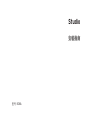 3
3
-
 4
4
-
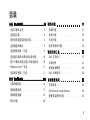 5
5
-
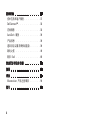 6
6
-
 7
7
-
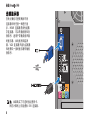 8
8
-
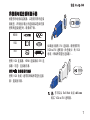 9
9
-
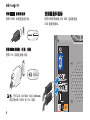 10
10
-
 11
11
-
 12
12
-
 13
13
-
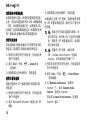 14
14
-
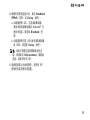 15
15
-
 16
16
-
 17
17
-
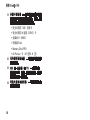 18
18
-
 19
19
-
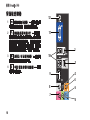 20
20
-
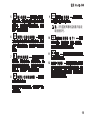 21
21
-
 22
22
-
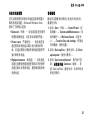 23
23
-
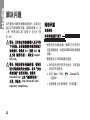 24
24
-
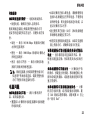 25
25
-
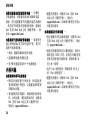 26
26
-
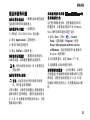 27
27
-
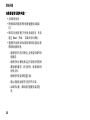 28
28
-
 29
29
-
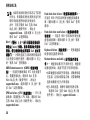 30
30
-
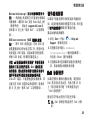 31
31
-
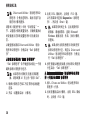 32
32
-
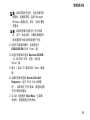 33
33
-
 34
34
-
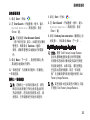 35
35
-
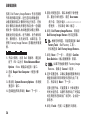 36
36
-
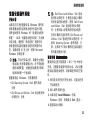 37
37
-
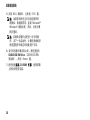 38
38
-
 39
39
-
 40
40
-
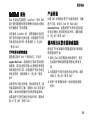 41
41
-
 42
42
-
 43
43
-
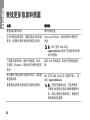 44
44
-
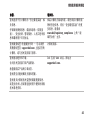 45
45
-
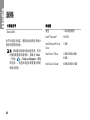 46
46
-
 47
47
-
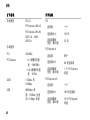 48
48
-
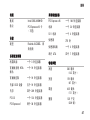 49
49
-
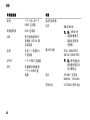 50
50
-
 51
51
-
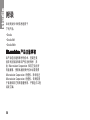 52
52
-
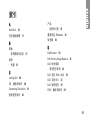 53
53
-
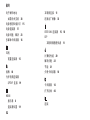 54
54
-
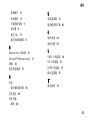 55
55
-
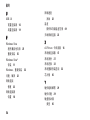 56
56
-
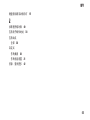 57
57
-
 58
58
-
 59
59
-
 60
60
関連論文
-
Dell Studio D540 クイックスタートガイド
-
Dell Studio D540 クイックスタートガイド
-
Dell Studio One 19 1909 クイックスタートガイド
-
Dell Studio 1737 クイックスタートガイド
-
Dell Studio One 19 1909 クイックスタートガイド
-
Dell Precision R5400 クイックスタートガイド
-
Dell Studio XPS 8100 クイックスタートガイド
-
Dell Studio XPS 8100 クイックスタートガイド
-
Dell Studio Slim D540S クイックスタートガイド
-
Dell Studio XPS 8100 クイックスタートガイド